
Hay muchas razones para imprimir una presentación que creas en las diapositivas de Google. Es posible que desee revisar las diapositivas lejos de su computadora o crear folletos para su audiencia. Los diapositivas de Google proporcionan varias opciones para imprimir una presentación de diapositivas.
[dieciséis] Abra la configuración de impresión de diapositivas de Google
Con cada una de las opciones de impresión a continuación, navegará al mismo lugar primero. Con su presentación de presentación de diapositivas, haga clic en Archivo y GT; Configuración de impresión y vista previa del menú.
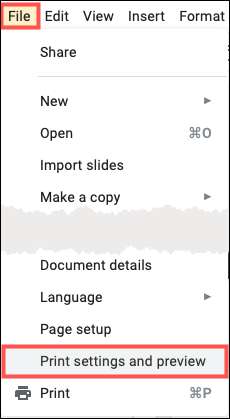
Su presentación de diapositivas se abre con una mano de herramienta práctica en la parte superior para configurar la forma en que desea imprimir las diapositivas.
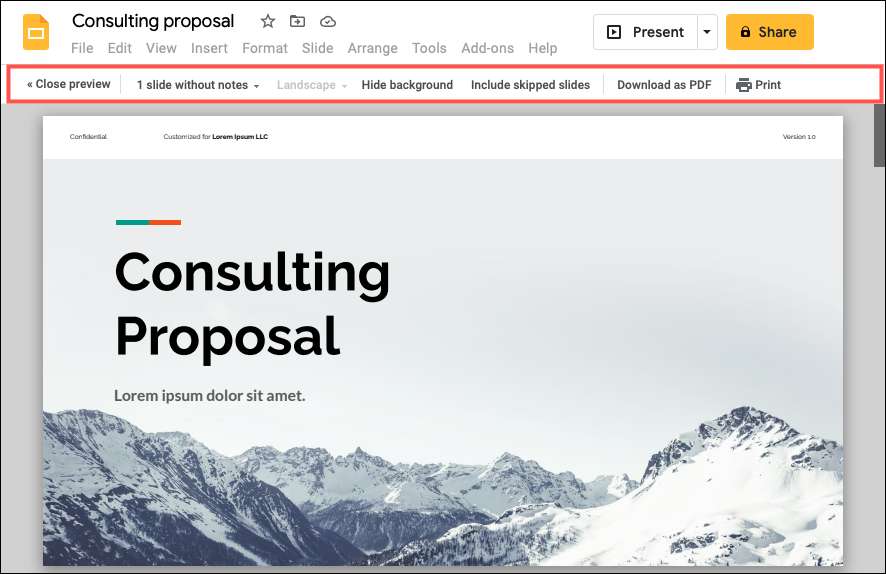
[dieciséis] Toboganes de impresión con o sin notas.
Es posible que desee una copia física de su presentación con una sola diapositiva en cada página. Y con esta opción, puede imprimir su presentación de diapositivas con o sin las notas de su altavoz.
Cerca del lado izquierdo de la barra de herramientas, la opción predeterminada es "1 diapositiva sin notas". Esto coloca cada diapositiva en su propia página de borde hasta el borde.
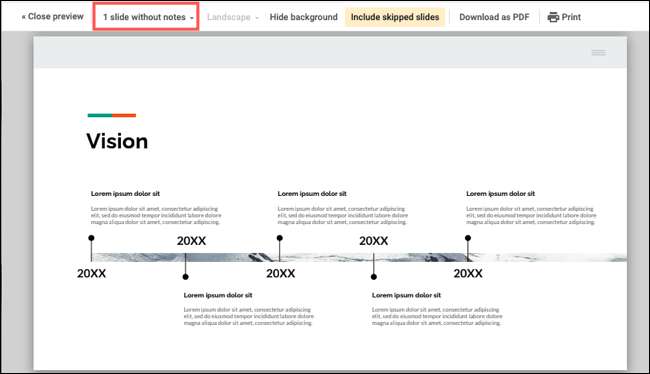
Para Imprime sus notas de altavoz [dieciséis] Con sus diapositivas, seleccione "1 diapositiva con notas" en la lista desplegable. Esta opción ajusta los tamaños de las diapositivas para acomodar sus notas de presentación en la mitad inferior de cada página.
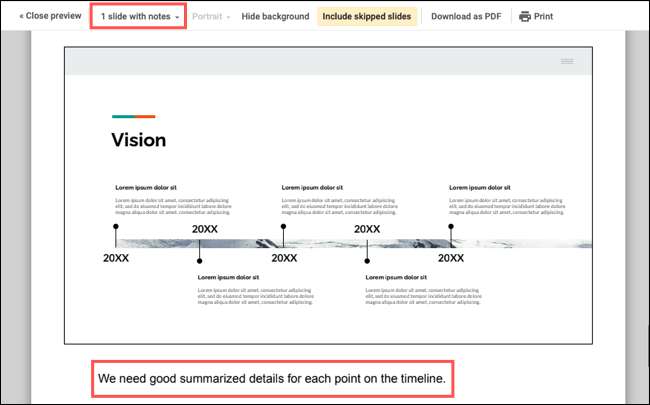
[dieciséis] Imprimir folletos en Google Toboganes
Si desea imprimir su presentación de diapositivas para proporcionar a su audiencia copias o para que su equipo revise, los folletos son ideales. Esta configuración de la página le da espacio para tomar notas y coloca sus diapositivas en un diseño de cuadrícula agradable.
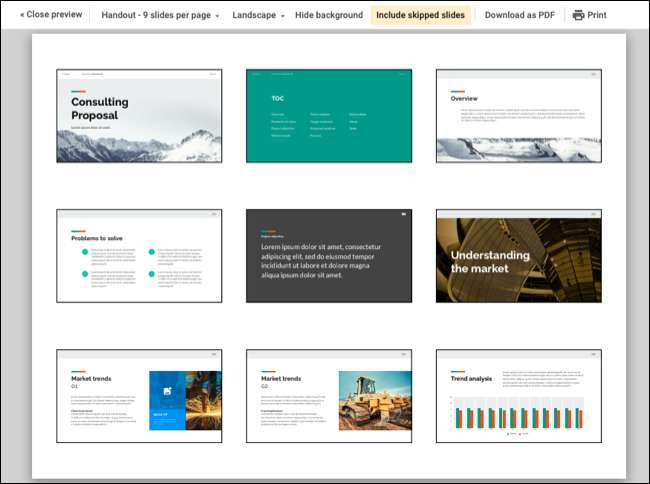
Dependiendo de la cantidad de diapositivas que tenga o qué tan grande desea que aparezcan las diapositivas, puede elegir entre uno, dos, tres, cuatro, seis o nueve diapositivas por página.
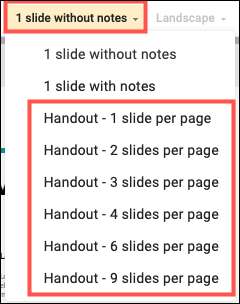
Solo tenga en cuenta que los más diapositivos que se realicen por página, menos espacio que verá a su alrededor. Si desea asegurarse de que haya un montón de espacio, puede cambiar de la vista predeterminada del horizontal al retrato. Haga clic en el cuadro desplegable para el paisaje para elegir "Retrato".
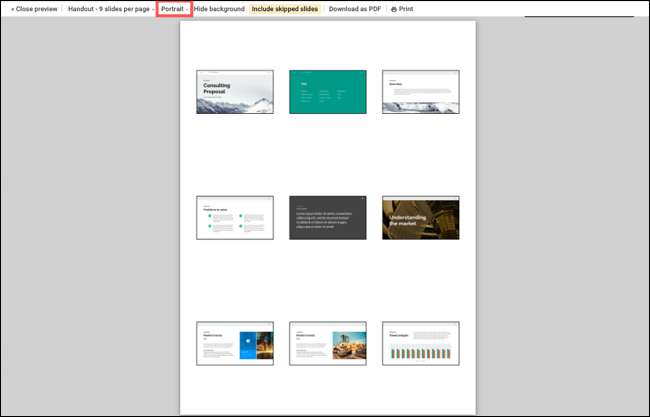
[dieciséis] Ocultar el fondo o incluir diapositivas omitidas
Otras otras opciones a considerar después de seleccionar un diseño y la vista están ocultando el fondo y, incluidas las diapositivas omitidas.
Al ocultar el fondo, puede aliviar su impresora de usar tinta extra, especialmente si tiene colorido Fondos de diapositiva [dieciséis] . Haga clic en "Ocultar el fondo" que aparece amarillo cuando está habilitado y blanco cuando está deshabilitado. Solo ten cuidado si quita un fondo donde coloreó el texto blanco, ya que ya no verá el texto.
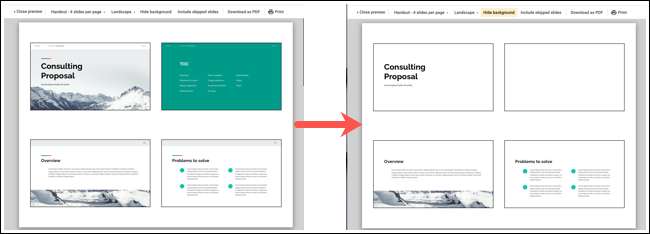
Como que PowerPoint le permite ocultar las diapositivas [dieciséis] , Google Slides le permite omitir a los que no quiere aparecer en su presentación. Pero, quizás quiera ver esos diapositivas cuando le imprime. Haga clic en "Incluir diapositivas omitidas" para habilitar la opción (amarillo) e imprimir también esas diapositivas.

[dieciséis] Descarga o imprime su presentación.
Cuando termine con la configuración de impresión, puede continuar tomando la copia física haciendo clic en "Imprimir" en la barra de herramientas. Pero también puede descargar el diseño que seleccionó como archivo PDF.

Haga clic en "Descargar como PDF" para guardar una copia y luego compartirlo o imprimirlo más tarde [dieciséis] a su conveniencia.
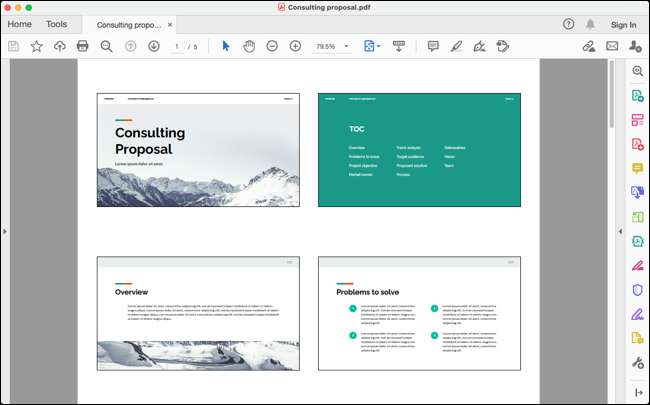
Cuando termine de descargar o imprimir su presentación de diapositivas de Google, haga clic en "Cerrar vista previa" en el lado izquierdo de la barra de herramientas.

Si acaba de comenzar con Google Slides para sus presentaciones, asegúrese de revisar nuestra Guía para principiantes de Google Diapositivas [dieciséis] Para consejos sobre lo básico.







